OBD2 스캐너 및 윈도우 7 호환성 이해
OBD2 USB 드라이버 설치 전, OBD2 스캐너의 특정 요구 사항을 이해하는 것이 중요합니다. 모든 스캐너가 윈도우 7과 호환되는 것은 아닙니다. 제조업체 웹사이트 또는 스캐너와 함께 제공된 설명서에서 권장되는 윈도우 7 OBD2 USB 드라이버 버전을 확인하세요. 일부 스캐너는 윈도우 7에 포함된 표준 드라이버를 사용하지만, 다른 스캐너는 제조업체에서 제공하는 특정 드라이버가 필요합니다. 이를 미리 아는 것이 중요합니다.
흔한 오해 중 하나는 모든 OBD2 스캐너가 동일한 드라이버를 사용한다는 것입니다. 일부 스캐너는 유사한 칩셋을 사용할 수 있지만, 드라이버 자체는 각 스캐너의 특정 기능에 맞게 조정될 수 있습니다. 잘못된 드라이버를 사용하면 통신 오류, 부정확한 판독값, 심지어 스캐너 또는 차량 컴퓨터 시스템 손상으로 이어질 수 있습니다.
정확한 윈도우 7 OBD2 USB 드라이버 찾고 다운로드하기
필요한 드라이버를 확인했다면 다음 단계는 드라이버를 다운로드하는 것입니다. 가장 안전하고 신뢰할 수 있는 출처는 항상 제조업체 웹사이트입니다. “범용” 드라이버를 제공하는 타사 웹사이트는 오래되었거나 손상되었거나 악성 코드가 포함될 수 있으므로 주의해야 합니다.
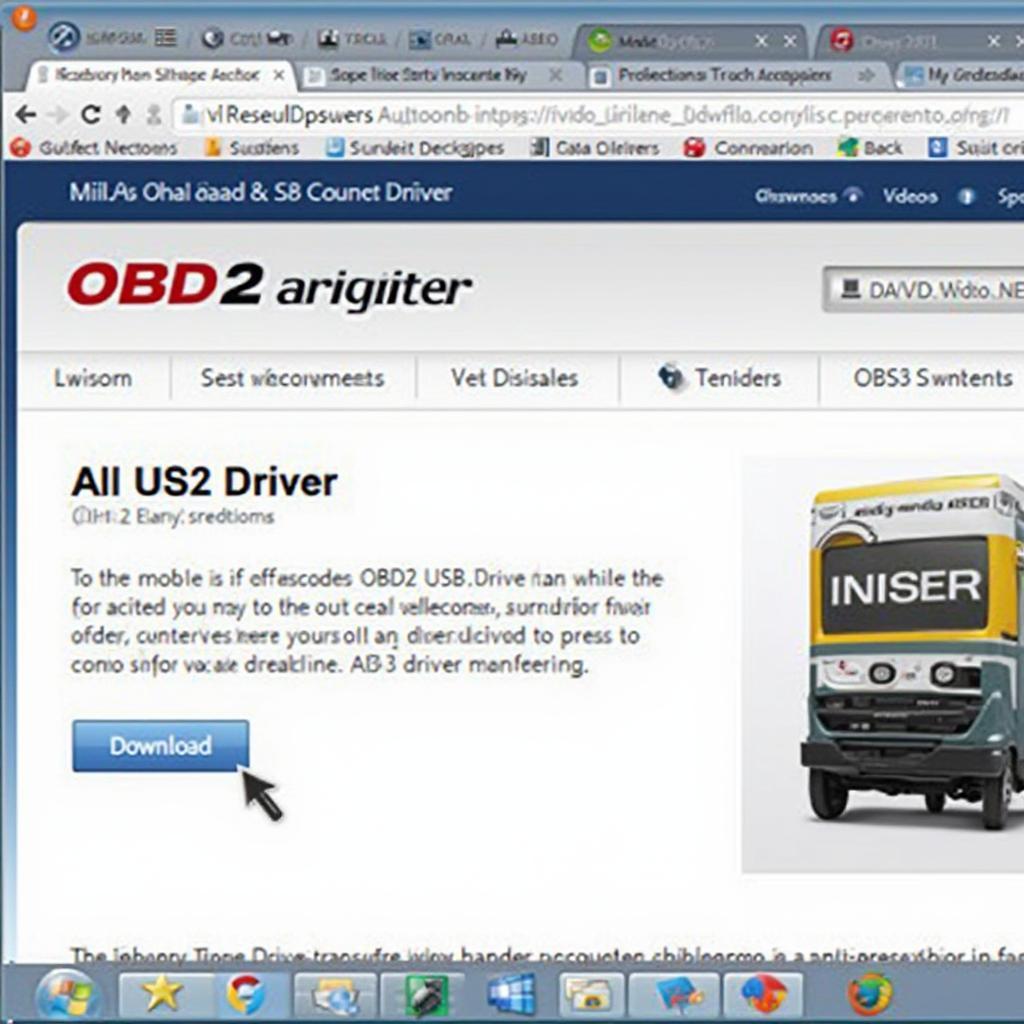 윈도우 7용 OBD2 USB 드라이버 다운로드
윈도우 7용 OBD2 USB 드라이버 다운로드
제조업체 웹사이트에서 드라이버를 찾을 수 없는 경우 스캐너의 특정 모델 번호를 사용하여 검색해 보세요. 제조업체 고객 지원에 문의하여 도움을 받을 수도 있습니다.
윈도우 7에 OBD2 USB 드라이버 설치하기
올바른 드라이버를 다운로드했다면 설치 과정은 일반적으로 간단합니다. 대부분의 드라이버는 실행 파일(.exe)로 제공되므로 두 번 클릭하여 실행하면 됩니다. 화면의 지시 사항을 주의 깊게 따르세요. OBD2 스캐너를 연결하기 전에 먼저 드라이버를 설치해야 합니다. 그래야 윈도우 7에서 장치가 연결될 때 올바르게 인식할 수 있습니다.
드라이버가 .exe 파일로 제공되지 않으면 어떻게 해야 할까요? 경우에 따라 드라이버 파일이 포함된 압축 폴더가 있을 수 있습니다. 설치를 진행하기 전에 압축 파일의 내용을 컴퓨터의 특정 위치에 추출하세요. 경우에 따라 윈도우 7의 장치 관리자를 통해 드라이버를 수동으로 업데이트해야 할 수도 있습니다. 장치 목록에서 OBD2 스캐너를 선택하고 “드라이버 소프트웨어 업데이트” 옵션을 선택한 다음 드라이버 파일을 추출한 위치로 이동합니다.
일반적인 윈도우 7 OBD2 USB 드라이버 문제 해결
OBD2 스캐너 설치 또는 사용 중에 문제가 발생할 수 있습니다. 몇 가지 일반적인 문제와 해결 방법은 다음과 같습니다.
- 코드 10 오류: 드라이버 충돌을 나타내는 경우가 많습니다. 이전 OBD2 드라이버를 제거하고 컴퓨터를 다시 시작한 후 올바른 드라이버를 다시 설치해 보세요.
- 스캐너 인식 불가: 스캐너가 차량의 OBD2 포트와 컴퓨터의 USB 포트 모두에 제대로 연결되어 있는지 확인하세요. 다른 USB 포트를 사용해 보세요.
- 통신 오류: 케이블 불량, 스캐너 자체 문제 또는 드라이버 설치 오류로 인해 발생할 수 있습니다. 모든 것을 다시 확인하세요.
결론
윈도우 7 OBD2 USB 드라이버를 올바르게 설정하는 것은 차량 문제를 진단하는 첫 번째 단계입니다. 이 가이드에 설명된 단계를 따르면 원활하고 문제 없는 경험을 보장할 수 있습니다. 항상 제조업체 웹사이트에서 드라이버를 다운로드하고 호환성을 다시 확인하세요. 올바른 드라이버를 설치하면 차량 상태를 파악하는 데 도움이 될 것입니다.
FAQ
- 윈도우 7 컴퓨터에 맞는 OBD2 USB 드라이버는 어디에서 찾을 수 있나요? 항상 제조업체 웹사이트에서 최신 드라이버를 확인하세요.
- 윈도우 7에서 OBD2 스캐너가 인식되지 않으면 어떻게 해야 하나요? 드라이버를 다시 설치하거나 다른 USB 포트를 사용하거나 장치 관리자에서 오류를 확인해 보세요.
- 모든 OBD2 USB 드라이버가 동일한가요? 아니요, 드라이버는 각 스캐너 모델마다 다릅니다. 잘못된 드라이버를 사용하면 문제가 발생할 수 있습니다.
- 코드 10 오류가 발생하면 어떻게 해야 하나요? 이전 OBD2 드라이버를 제거하고 컴퓨터를 다시 시작한 다음 올바른 드라이버를 다시 설치하세요.
- 범용 OBD2 USB 드라이버를 사용할 수 있나요? 범용 드라이버가 있지만 최적의 성능과 호환성을 위해 제조업체에서 제공하는 드라이버를 사용하는 것이 가장 좋습니다.
- OBD2 소프트웨어가 작동하지 않습니다. 드라이버 문제인가요? 드라이버 문제일 수 있습니다. 올바른 드라이버가 설치되었는지 확인하세요. 하지만 소프트웨어 문제일 수도 있습니다. 소프트웨어 설명서에서 문제 해결 팁을 확인하세요.
- 윈도우 7에서 OBD2 USB 드라이버를 업데이트하려면 어떻게 해야 하나요? 일반적으로 장치 관리자를 통해 또는 새 드라이버 버전의 설치 프로그램을 실행하여 드라이버를 업데이트할 수 있습니다.
WhatsApp: +1(641)206-8880, 이메일: [email protected] 또는 미국 캘리포니아주 샌프란시스코 94102 엘름 스트리트 789번지로 문의하세요. 24시간 연중무휴 고객 지원팀이 도와드리겠습니다. 다른 OBD2 주제 및 문제 해결 가이드에 대한 기사를 포함하여 웹사이트에서 다양한 정보를 제공합니다.
